三、部分问题解决
1.解决无法安装外部插件
报如下错误:
![图片[1]-安装wordpress之一:在ubuntu20.04安装wordpress教程(详细图文教程)-DG城市](https://www.dgcity.com/wp-content/uploads/2023/11/image-1.webp)
授权目录:
sudo chown -R www-data /var/www/html
sudo chmod -R 775 /var/www/html
sudo chmod -R 777 /var/www/html/wp-content/
2.上传文件大小限制
修改/etc/php/X.X/apache2/php.ini文件中的
post_max_size = 64M
upload_max_filesize = 64M详细见安装wordpress之五:wordpress通过修改php.ini文件上传限制和FTP上传安装主题教程-DgCity
重启 Apache 服务:
sudo systemctl restart apache2.service3.禁止浏览目录
1.打开apache2配置文件
sudo nano /etc/apache2/apache2.conf
2.找到如下位置中的 Options Indexes FollowSymLinks 注释掉并在其下一行添加 Options None,如下图
![图片[2]-安装wordpress之一:在ubuntu20.04安装wordpress教程(详细图文教程)-DG城市](https://www.dgcity.com/wp-content/uploads/2023/11/image.webp)
3.保存后重启apache2
sudo systemctl restart apache2.service四、防火墙的配置
1.Ubuntu查看防火墙的状态
在Ubuntu系统进行安装的时候默认安装了ufw防火墙
查看防火墙的状态
命令:
sudo ufw status![图片[3]-安装wordpress之一:在ubuntu20.04安装wordpress教程(详细图文教程)-DG城市](https://www.dgcity.com/wp-content/uploads/2023/11/1701250579528.png)
系统提示: “Status: inactive”状态:不活跃
上面提示表示没有开启防火墙,并不是没有安装防火墙
如果没有安装可以使用命令安装
命令:
sudo sudo apt-get install ufw
2、Ubuntu开启防火墙
命令:
sudo ufw enable![图片[4]-安装wordpress之一:在ubuntu20.04安装wordpress教程(详细图文教程)-DG城市](https://www.dgcity.com/wp-content/uploads/2023/11/1701250841121.png)
选Y 开启 注意:防火墙开启后,SSH还是连接的,必须执行下面第三步开放SSH的22端口,否则SSH断开连接后连接不上服务器了
3、Ubuntu添加开放SSH 22端口和网站的80端口
开放22和80端口命令
sudo ufw allow 22
sudo ufw allow 80 开启完成,需要重启防火墙生效 重启ufw防火墙命令如下:
sudo ufw reload重启成功后,再查看防火墙的状态命令
sudo ufw status ![图片[5]-安装wordpress之一:在ubuntu20.04安装wordpress教程(详细图文教程)-DG城市](https://www.dgcity.com/wp-content/uploads/2023/11/1701251311875.png)
至此,防火墙配置完成
五、域名绑定
网站还是IP地址访问的,那怎么绑定域名呢?其实很简单,到域名注册商做一下DNS解析,再登录wordpress后台,填一下网站地址就完成了。
不用配置ubuntu服务器 是不是很简单?
![图片[6]-安装wordpress之一:在ubuntu20.04安装wordpress教程(详细图文教程)-DG城市](https://www.dgcity.com/wp-content/uploads/2023/11/1701259138597.png)
![图片[7]-安装wordpress之一:在ubuntu20.04安装wordpress教程(详细图文教程)-DG城市](https://www.dgcity.com/wp-content/uploads/2023/11/1624334127iM8IsGkm.png)
© 版权声明
文章版权归作者所有,未经允许请勿转载。
THE END





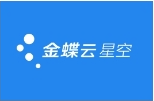
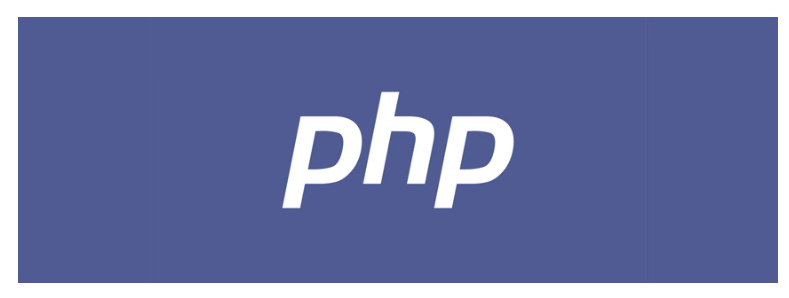
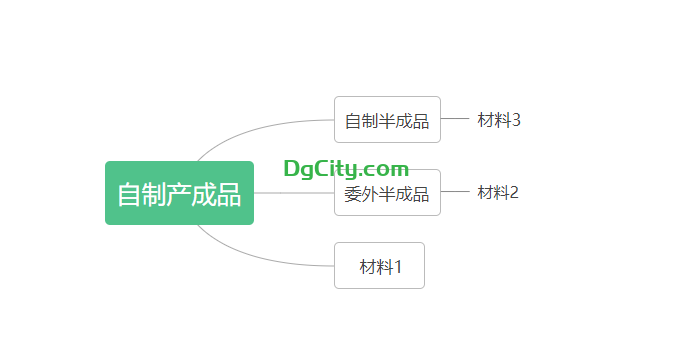















暂无评论内容